
Windows10でネットワーク資格情報の入力が毎回表示される場合の対処方法です。
NASを利用しているとWindowsを起動するたびに毎回毎回ネットワーク資格情報の入力を求められます。
この場合はどうすれば良いのでしょう。
ネットワーク資格情報の編集
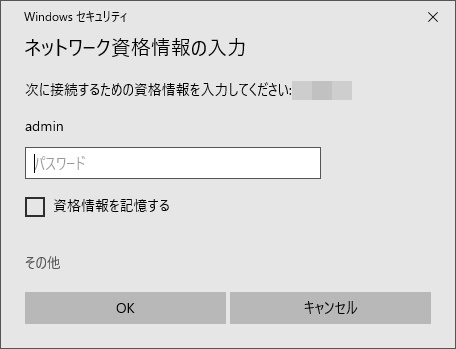
Windows10を起動してNASにアクセスすると毎回入力を求められます。
パスワードを入力し「資格情報を記憶する」にチェックマークを入れても次に起動するとまた入力を求められます。
この場合はネットワークの資格情報を編集または削除して新たに追加してみましょう。
今回はネットワーク資格情報の編集方法について書いてみます。
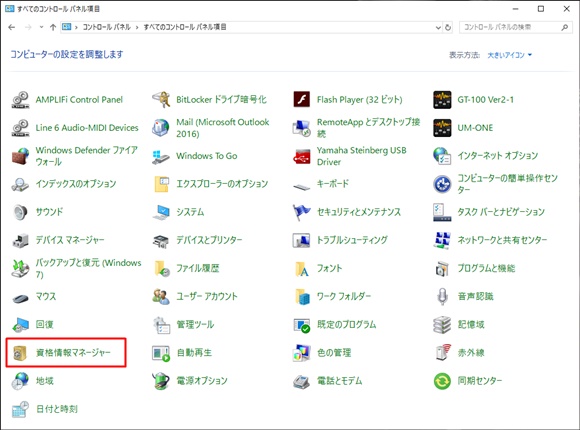
コントロールパネルから「資格情報マネージャー」を開きます。
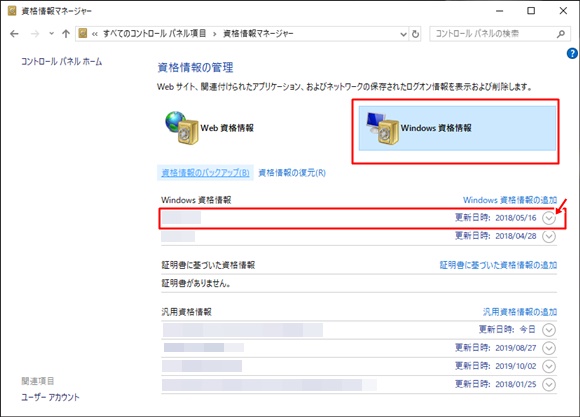
「資格情報の管理」が開くので「Windows資格情報」を選択して、Windows資格情報で表示されている問題のある資格情報の詳細を確認します。
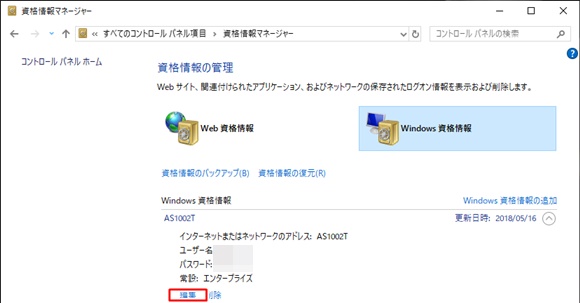
問題のある資格情報を削除して資格情報を追加する方法もありますが、今回は「編集」をクリックします。

内容を見てみると現在のパスワードより文字数が少ないです。
資格情報を記憶するにチェックを入れても書き換えられないのですね。
最初に記憶するかどうか聞いてるだけで更新するとはいっていないのでしょう。
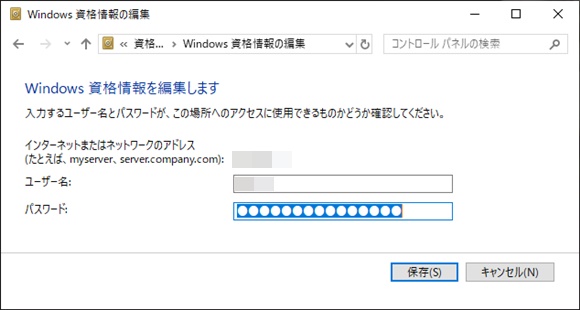
新しいパスワードを入力し「保存」します。
これで毎回ネットワーク資格情報の入力の必要がなくなり、NASにアクセスする際の煩わしさから解放されました。
【価格チェックと購入】
Amazon パソコン・周辺機器ベストセラーの価格チェック
Amazon 無線ルーターの価格チェック



